Wenn Sie Ihr iPhone Bildschirm-Passwort vergessen haben oder Ihre Apple-ID ohne Passwort löschen möchten, können Sie mithilfe von professionellen Programmen zu Hause leicht es realisieren. Bei Ihrer Besuche finden Sie vielleicht vor allem AnyUnlock. Aber Sie wissen nicht, ob es nützlich ist oder wie man es verwenden kann. Keine Sorge, wenn Sie die ähnlichen Fragen haben, können Sie diesen Artikel lesen. Im Artikel stellen wir Ihnen diese Software ausführlich vor.
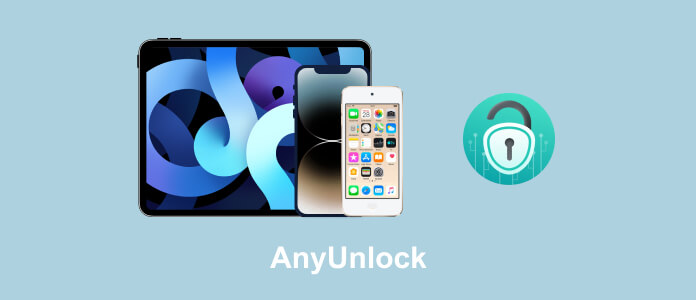
AnyUnlock ist ein effektives Programm, um Ihr iPhone/iPad/iPod touch von verschiedenen Sperren leicht zu entsperren. Wenn Sie gefundenes iPhone entsperren oder iTunes-Backup entschlüsseln möchten, können Sie diese Software wählen. Es kann die Sperren auf Ihrem iOS-Gerät leicht entfernen.

Funktionen von AnyUnlock
➤ Sie können mit AnyUnlock viele Sperren wie z.B. iPhone Sperrbildschirm, iCloud-Aktivierungssperre, iTunes-Backup-Passwort ohne Passwort entsperren und Aktivierungssperre umgehen.
➤ Es kann Passwort von wie Apple ID, MDM-Sperre in 3 Schritten entfernen.
Vorteile
➤ Die Erfolgsquote bei der Entsperrung ist hoch.
➤ Die Funktionen sind vielseitig, wie z.B. alle Arten von gesperrten Bildschirmen einfach entsperren, Fern-MDM umgehen entfernen, Apple-ID entfernen usw.
➤ Mit zehn Jahren Erfahrung ist diese Software sehr professionell und technisch ausgereift.
➤ Die Schritte der Verwendung sind äußerst einfach.
Nachteile
➤ Viele Funktionen sind in der kostenlosen Version nicht verfügbar, wie z.B. "Bildschirm entsperren ohne Code", "MDM umgehen", "Apple-ID entsperren" usw.
➤ Bei Geräten mit iOS 12 oder älter wird die Apple ID mit Datenverlust entsperrt.
➤ Während der Anwendung von diesem Programm können die Benutzer die Option "Alle Inhalte und Einstellungen löschen" nicht verwenden.
Der Preis von AnyUnlock
➤ AnyUnlock - Bildschirm entsperren ohne Code: 35,99 €
➤ AnyUnlock - MDM umgehen: 35,99 €
➤ AnyUnlock - iCloud-Aktivierungssperre umgehen: 35,99 €
➤ AnyUnlock - Apple ID entsperren: 25,99 €
➤ AnyUnlock - Bildschirmzeit-Passcode entsperren: 25,99 €
➤ AnyUnlock - iTunes Backup-Verschlüsselung entfernen: 25,99 €
➤ AnyUnlock - SIM-Sperre entfernen: 19,99 €
➤ AnyUnlock - iOS Passwort Manager: 19,99 €
➤ AnyUnlock - iTunes Backup Passwort wiederherstellen: 19,99 €
➤ AnyUnlock - Apple ID finden: 15,99 €
➤ AnyUnlock - iDevice verifizieren: 15,99 €
➤ Full Toolkit - 1-Jahres-Abonnement: 59,99 €
Unterstützte Betriebssysteme
➤ Windows OS: Windows 11, 10, 8, 7, Vista, sowohl 32bit als auch 64bit
➤ macOS: macOS Sequoia, macOS Sonoma, macOS Monterey, macOS Big Sur, macOS Catalina, macOS Mojave, macOS High Sierra, macOS Sierra, OS X 10.11, 10.10
AnyUnlock Download
➤ Windows & Mac: https://www.imobie.com/de/go/download.php?product=au&id=2
AnyUnlock Erfahrungen
➤ Ich habe es mit zwei Programmen geschafft die von meinem iPad gen 8 eigen installierte MDM zu entfernen & eine Aktivierungssperre von meinem iPhone 12pro zu entfernen.
➤ Einfach toll! Würde gerne mal mehr Produkte von euch nutzen!
➤ Genau. Mehr macht der Schrott auch nicht. Eines der vielen Programme, die viel versprechen und keinen erkennbaren Nutzen haben.
➤ Ich sag's jetzt mal so: bislang hat es nicht mal die NSA geschafft, ein gesperrtes iPhone zu knacken. Wenn das Programm wirklich das leisten würde, was es anpreist, könnest du es bestimmt nicht "einfach so" kaufen. Sämtliche Geheimdienste der Welt hätte da die Finger drauf....Für mich ist das - wie die unzähligen angebotenen Sicherheitsprogramme für iOS - schlicht Beschiss....
Im Folgenden erklären wir Ihnen, wie Sie AnyUnlock anwenden, um die Sperre auf iPhone/iPad/iPod touch zu entsperren oder sie zu entfernen.
Schritt 1: Downloaden Sie AnyUnlock und starten Sie es. Dann klicken Sie auf "Bildschirm entsperren ohne Code".
Schritt 2: Verbinden Sie Ihr iOS-Gerät mit Ihrem Computer. Danach klicken Sie auf die Schaltfläche "Jetzt starten", um den Vorgang zu starten.
Schritt 3: Hinzukommend kann diese Software Ihr Gerät automatisch erkennen. Wählen Sie eine passende Firmware und klicken Sie auf "Herunterladen", um sie zu laden.
Schritt 4: Wenn der Download abgeschlossen ist, klicken Sie auf den Button "Jetzt entsperren". Dann wird der Programm den Bildschirm-Code automatisch entfernen.
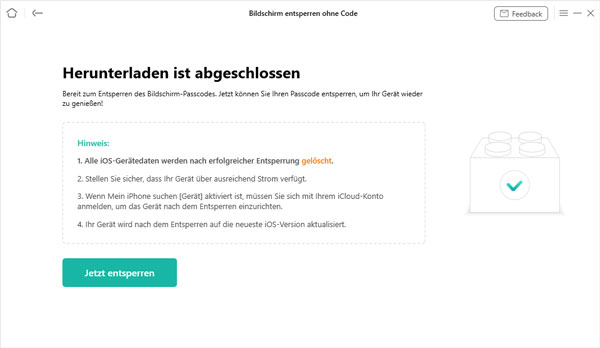
Schritt 5: Nachdem der Vorgang beendet ist, wird schließlich Bildschirm-Code erfolgreich entfernt.
Schritt 1: Installieren Sie dieses Programm und öffnen Sie es. Danach wählen Sie den Modus "MDM umgehen".
Schritt 2: Schließen Sie Ihr iOS-Gerät an Ihren Computer an. Dann können Sie zwei Modi sehen, nämlich "MDM umgehen" und "MDM entfernen". Wählen Sie "MDM umgehen". Hinzukommend klicken Sie auf die Schaltfläche "Starten", damit diese Software Ihr Gerätmodell erkennen kann.
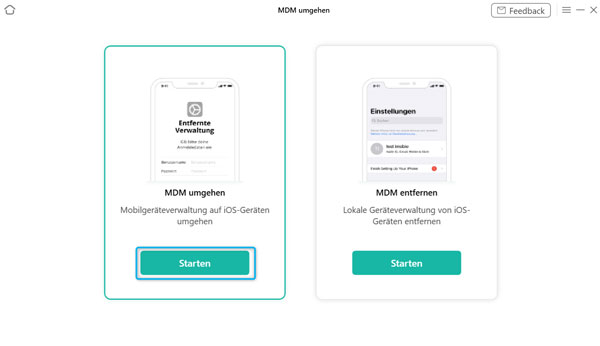
Schritt 3: Nach der Erkennung klicken Sie auf den Button "Jetzt umgehen", um mit nächsten Schritt fortzufahren.
Schritt 4: Zum Schluss kann diese Software MDM automatisch umgehen.
Schritt 1: Laden Sie diese Software herunter und starten Sie sie. Klicken Sie auf "MDM umgehen".
Schritt 2: Verbinden Sie Ihr Gerät mit Ihrem PC, dann wählen Sie den Modus "MDM entfernen", und klicken Sie auf die Schaltfläche "Starten", damit Ihr Gerät von diesem Programm erkennt werden kann.
Schritt 3: Danach klicken Sie auf den Button "Jetzt entfernen", um MDM-Sperre zu entfernen.
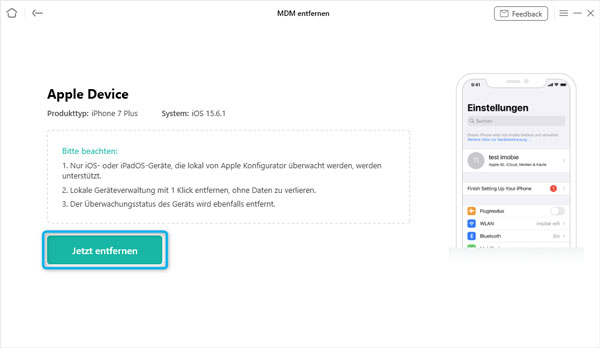
Schritt 4: Nachdem der Vorgang abgeschlossen ist, klicken Sie auf "Abgeschlossen". Schließlich können Sie MDM-Sperre auf Ihrem Gerät erfolgreich entfernen.
Schritt 1: Downloaden Sie das Programm und öffnen Sie es. Anschließend klicken Sie auf die Schaltfläche "Apple ID entsperren".
Schritt 2: Schließen Sie Ihr Gerät an Ihren PC an. Dann klicken Sie auf den Button "Jetzt starten", um die Entsperrung zu starten.
Schritt 3: Dann beginnt diese Software, Ihr Gerät zu erkennen. Wenn Ihr Gerät erfolgreich erkannt wurde, klicken Sie auf "Jetzt entsperren".
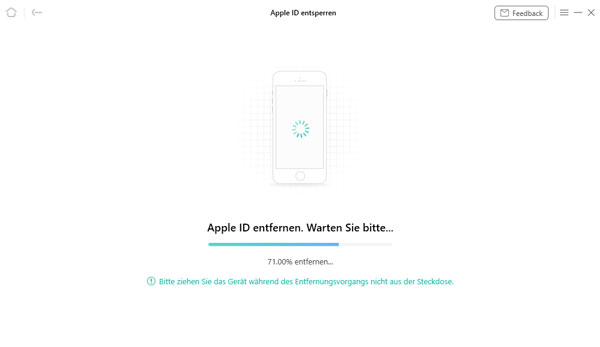
Schritt 4: Danach wird AnyUnlock die Apple ID automatisch entsperren. Zum Schluss können Sie die Apple ID entsperren.
Schritt 1: Installieren Sie das Programm und öffnen Sie es. Wählen Sie den Modus "iCloud-Aktivierungssperre umgehen".
Schritt 2: Verbinden Sie Ihr Gerät mit Ihrem Computer. Dann klicken Sie auf "Jetzt starten", um den Vorgang zu starten.
Schritt 3: Jailbreaken Sie Ihr iOS-Gerät. Dann klicken Sie auf die Schaltfläche "Weiter", um mit dem nächsten Schritt fortzufahren.
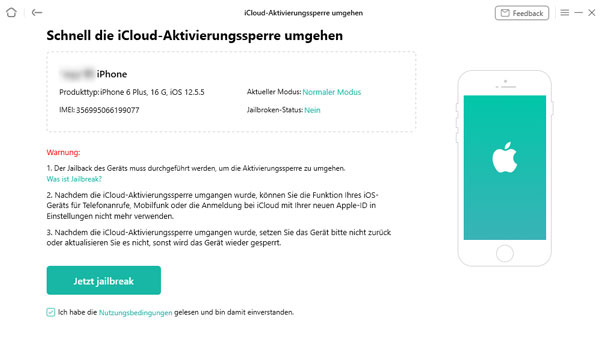
Schritt 4: Hinzukommen klicken Sie auf "Jetzt umgehen". Anschließend beginnt AnyUnlock automatisch mit der Umgehung der iCloud-Aktivierungssperre.
Schritt 5: Nachdem der Vorgang beendet hat, klicken Sie auf den Button "Fertig", um den Vorgang abzuschließen.
Schritt 1: Laden Sie diese Software herunter und starten Sie sie. Hinzukommend klicken Sie auf die Schaltfläche "SIM-Sperre entfernen".
Schritt 2: Schließen Sie Ihr Gerät an Ihren Computer an und klicken Sie auf den Button "Jetzt starten".
Schritt 3: Nach der Erkennung von Ihrem Gerät klicken Sie auf "Jetzt jailbreak", um Ihr Gerät zu jailbreaken.
Schritt 4: Dann lesen Sie die Vereinbarung durch. Wenn Sie damit einverstanden sind, klicken Sie auf die Schaltfläche "Bestätigen". Wenn der Jailbreak abgeschlossen ist, klicken Sie bitte auf "Weiter".
Schritt 5: Danach klicken Sie auf "Jetzt entfernen", um die Entfernung zu starten.
Schritt 6: Folgen Sie den Anweisungen auf dem Bildschirm, um WLAN auszuschalten, die SIM-Karte herauszunehmen und dann erneut einzulegen.
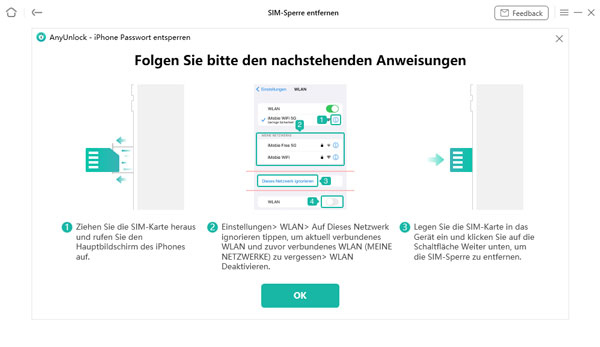
Schritt 7: Zum Schluss klicken Sie auf den Button "Entsperren", um die SIM-Sperre zu entfernen.
Diese Funktion ist aufgrund der Apple-Richtlinie nicht verfügbar.
Wenn Sie sich an den Bildschirm-Passcode erinnern, können Sie die Funktion "Apple ID entsperren" verwenden. Dann können Sie auch "Mein iPhone suchen" ausschalten.
Wenn Sie sich nicht an den Bildschirm-Passcode erinnern, können Sie "Bildschirm-Passwort entsperren" anwenden. Dadurch können Sie "Mein iPhone suchen" ausschalten.
Schritt 1: Installieren Sie das Programm und dann öffnen Sie es. Hinzukommend wählen Sie den Modus "iTunes Backup-Verschlüsselung entfernen".
Schritt 2: Verbinden Sie Ihr iOS-Gerät mit Ihrem Computer. Dann klicken Sie auf die Schaltfläche "Jetzt starten".
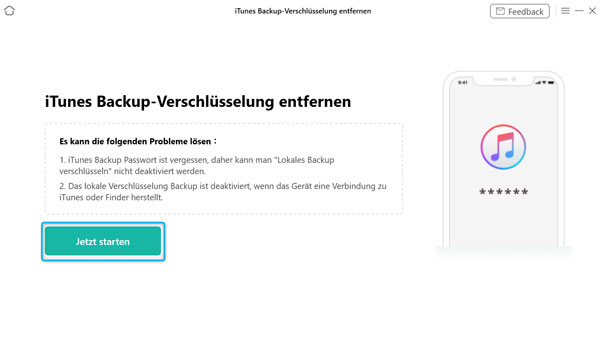
Schritt 3: Anschließend erkennt AnyUnlock Ihr Gerät automatisch. Klicken Sie auf den Button "Entfernen", damit diese Software iTunes Backup-Verschlüsselung entfernen kann.
Schritt 4: Wenn die iTunes Backup-Verschlüsselung erfolgreich entfernt wurde, klicken Sie auf den Button "Abgeschlossen", um den Vorgang zu beenden.
Schritt 1: Laden Sie AnyUnlock herunter und dann öffnen Sie es. Klicken Sie auf diese Schaltfläche "Bildschirmzeit-Passcode entsperren".
Schritt 2: Schließen Sie Ihr Gerät an Ihren PC an. Danach klicken Sie auf den Button "Jetzt starten".
Schritt 3: Dann wird diese Software Ihr Gerät automatisch erkennen. Danach klicken Sie auf die Schaltfläche "Jetzt entsperren", um den Bildschirmzeit-Passcode von einem verschlüsselten Backup wiederherzustellen.
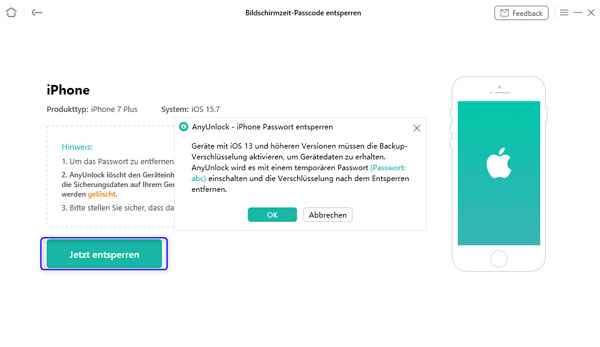
Hinweis: Wenn Sie kein verschlüsseltes Backup haben, geben Sie nach dem Klicken auf "Jetzt entsperren" zuerst ein zufälliges Passwort ein, um ein verschlüsseltes Backup zu erstellen.
Schritt 4: Hinzukommend wird das Programm Ihre Daten automatisch analysieren und wenn "Mein iPhone suchen" auf dem Gerät deaktiviert ist, beginnt diese Software, das Passwort zu entfernen.
Schritt 5: Wenn der Vorgang abgeschlossen ist, können Sie Ihr iPhone wieder benutzen.
Schritt 1: Downloaden Sie AnyUnlock und starten Sie es. Dann wählen Sie den Modus "iOS Passwort Manager".
Schritt 2: Verbinden Sie Ihr iOS-Gerät mit Ihrem Computer. Anschließend klicken Sie auf "Jetzt starten", um den Vorgang zu starten.
Schritt 3: Danach wird Ihr Gerät von dieser Software automatisch erkannt. Nach der Erkennung klicken Sie auf die Schaltfläche "Scannen", damit das Programm die Passwörter scannen kann.
Hinweis: AnyUnlock erkennt mithilfe von verschlüsselten Backups diese Passwörter. Wenn Sie kein verschlüsseltes Backup haben, geben Sie zunächst ein zufälliges Passwort ein, um ein verschlüsseltes Backup zu erstellen.
Schritt 4: Dann wird diese Software die Daten von Ihrem Gerät automatisch analysieren. Nach Abschluss des Vorgangs können Sie alle Passwörter sehen.
Schritt 5: Zum Schluss können Sie diese Passwörter sortieren, auswählen oder exportieren.
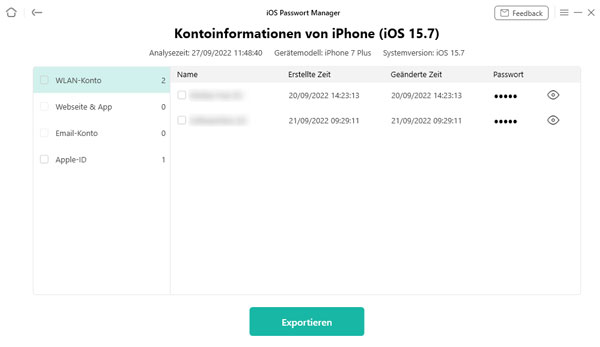
Schritt 1: Installieren Sie das Programm und öffnen Sie es. Klicken Sie auf "iTunes Backup Passwort wiederherstellen".
Schritt 2: Hinzukommend wird diese Software Ihre Backups auf Ihrem Computer anzeigen. Wählen Sie die gewünschten Backups aus und dann klicken Sie auf den Button "Weiter".
Schritt 3: Danach können Sie ein Pop-Fenster sehen. Sie können einen Wiederherstellungsmodus zwischen "Dictionary Attack", "Mask Attack" und "Brute-Force Attack" auswählen.
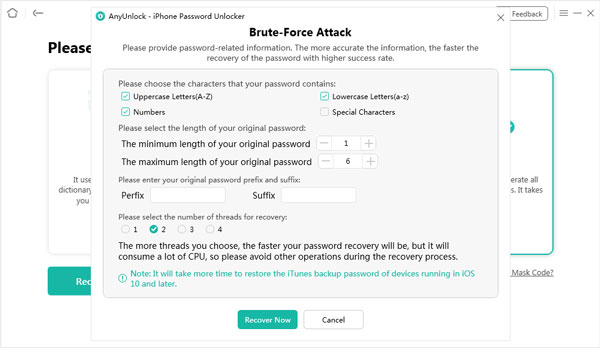
Schritt 4: Dann wird diese Software das Passwort wiederherstellen. Wenn der Vorgang beendet, können Sie schließlich iTunes Backup Passwort sehen.
Schritt 1: Laden Sie diese Software herunter und starten Sie sie. Dann klicken Sie auf diese Schaltfläche "Apple ID Finden".
Schritt 2: Verbinden Sie Ihr Gerät mit Ihrem PC und klicken Sie auf "Jetzt starten", um den Vorgang zu beginnen.
Schritt 3: Lesen Sie die "Nutzungsbedingungen" durch und klicken Sie auf den Button "Jailbreak starten", um das Gerät zu jailbreaken.
Schritt 4: Danach klicken Sie auf "Weiter", um Ihre Geräteinformationen zu bestätigen. Dann klicken Sie auf die Schaltfläche "Jetzt finden", um das Finden zu starten.
Schritt 5: Zum Schluss können Sie auch diese Apple ID-Kontoinformationen als TXT-Format exportieren.
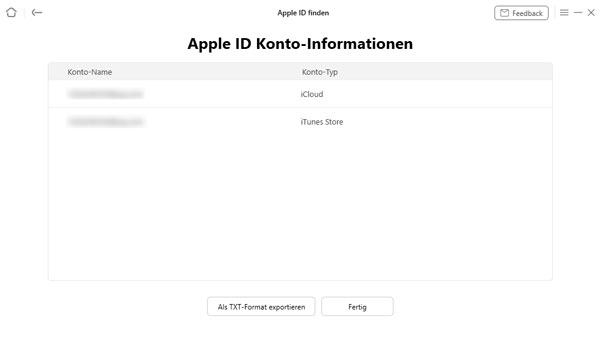
Schritt 1: Installieren Sie AnyUnlock und öffnen Sie es. Dann wählen Sie den Modus "iDevice Verifizierung".
Schritt 2: Schließen Sie Ihr Gerät an Ihren PC an und klicken Sie auf diese Schaltfläche "Gerät jetzt verifizieren", um den Vorgang zu starten.
Schritt 3: Danach wird dieses Programm automatisch Ihre iOS-Geräteinformationen analysieren.
Schritt 4: Nach Abschluss des Analysevorgangs sehen Sie den Verifizierungsbericht Ihres iOS-Geräts. Schließlich können Sie auf "Bericht exportieren" klicken, um ihn auf Ihren Computer zu exportieren.
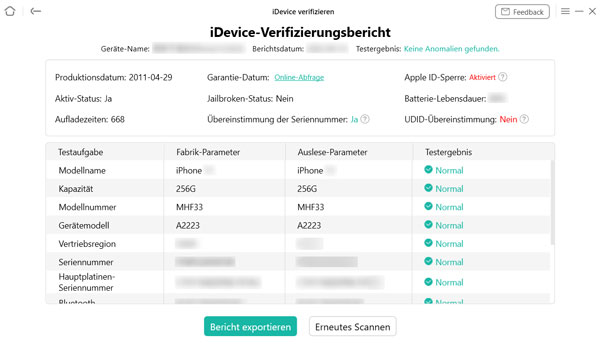
Wenn AnyUnlock während des Gebrauchs einige Probleme erscheint, benötigen Sie zu dieser Zeit eine Alternative. Hier werden wir Ihnen Aiseesoft iPhone Unlocker vorstellen. Mit dieser Software können Sie Sperrcode oder Apple ID löschen. Außerdem können Sie mithilfe von diesem Programm Ihr iPhone ohne Code zurücksetzen. Im Folgenden zeigen wir Ihnen, wie Sie diese Software verwenden können.
Schritt 1: Installieren Sie Aiseesoft iPhone Unlocker und starten Sie es.
Schritt 2: Hinzukommend können Sie vier Modi sehen, nämlich "Sperrcode löschen", "Apple-ID löschen", "Bildschirmzeit" und "MDM entfernen". Wählen Sie einen Modus, um mit dem nächsten Schritt fortzufahren.
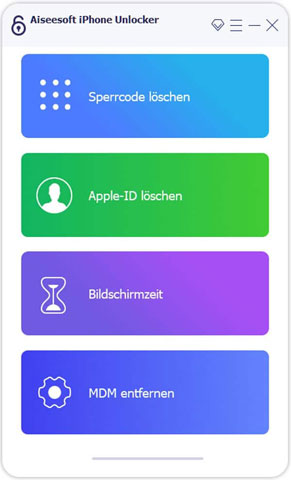
Schritt 3: Schließen Sie Ihr iOS-Gerät an den Computer an. Dann klicken Sie auf den Button "Starten". Danach bestätigen Sie die Information Ihres iOS-Geräts und klicken Sie auf "Starten".
Schritt 4: Anschließend wird das Programm die entsprechende iOS-Firmware herunterladen. Nachdem der Download abgeschlossen ist, geben Sie "0000" ein, um das Löschen des Sperrcodes zu bestätigen. Klicken Sie dann auf "Entsperren".
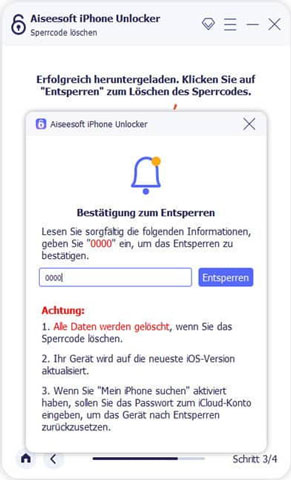
Schritt 5: Zum Schluss wird die Software die iOS-Software neu installieren und den Sperrcode entfernen.
Fazit
Im Artikel haben wir Ihnen das Programm AnyUnlock vorgestellt, mit dem Sie den Sperrcode von iOS-Geräten entfernen können. Darüber hinaus können Sie eine Alternative finden, nämlich Aiseesoft iPhone Unlocker. Sie können auch anhand von dieser Software Ihr iPhone ohne Code entsperren. Es ist sehr professionell und effektiv. Laden Sie es herunter und probieren Sie es mal aus.